So führen sie einen t-test bei einer stichprobe in excel durch
Ein T-Test bei einer Stichprobe wird verwendet, um zu testen, ob der Mittelwert einer Grundgesamtheit einem bestimmten Wert entspricht oder nicht.
In diesem Tutorial wird erläutert, wie Sie einen T-Test bei einer Stichprobe in Excel durchführen.
So führen Sie einen T-Test bei einer Stichprobe in Excel durch
Angenommen, ein Botaniker möchte wissen, ob die durchschnittliche Höhe einer bestimmten Pflanzenart 15 Zoll beträgt. Sie entnimmt eine Zufallsstichprobe von 12 Pflanzen und notiert deren Höhe in Zoll.
Das folgende Bild zeigt die Höhe (in Zoll) jeder Pflanze in der Probe:
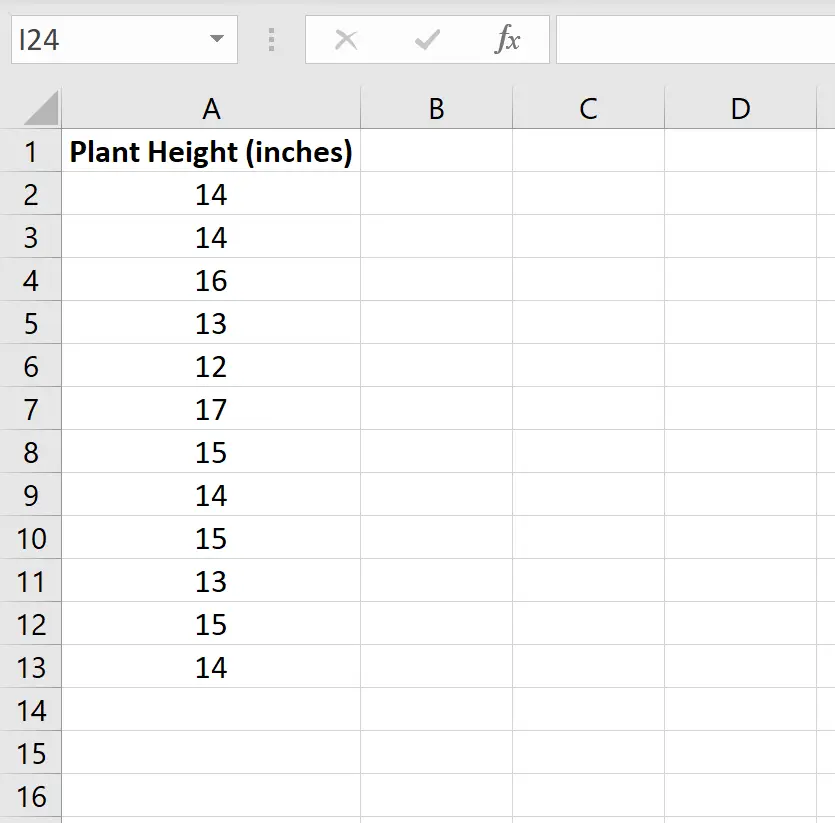
Mit den folgenden Schritten können wir einen t-Test bei einer Stichprobe durchführen, um festzustellen, ob die durchschnittliche Höhe dieser Pflanzenart tatsächlich 15 Zoll beträgt.
Schritt 1: Ermitteln Sie die Stichprobengröße, den Stichprobenmittelwert und die Stichprobenstandardabweichung.
Zuerst müssen wir die Stichprobengröße, den Stichprobenmittelwert und die Stichprobenstandardabweichung ermitteln, die alle zur Durchführung des T-Tests bei einer Stichprobe verwendet werden.
Das folgende Bild zeigt die Formeln, mit denen wir diese Werte berechnen können:
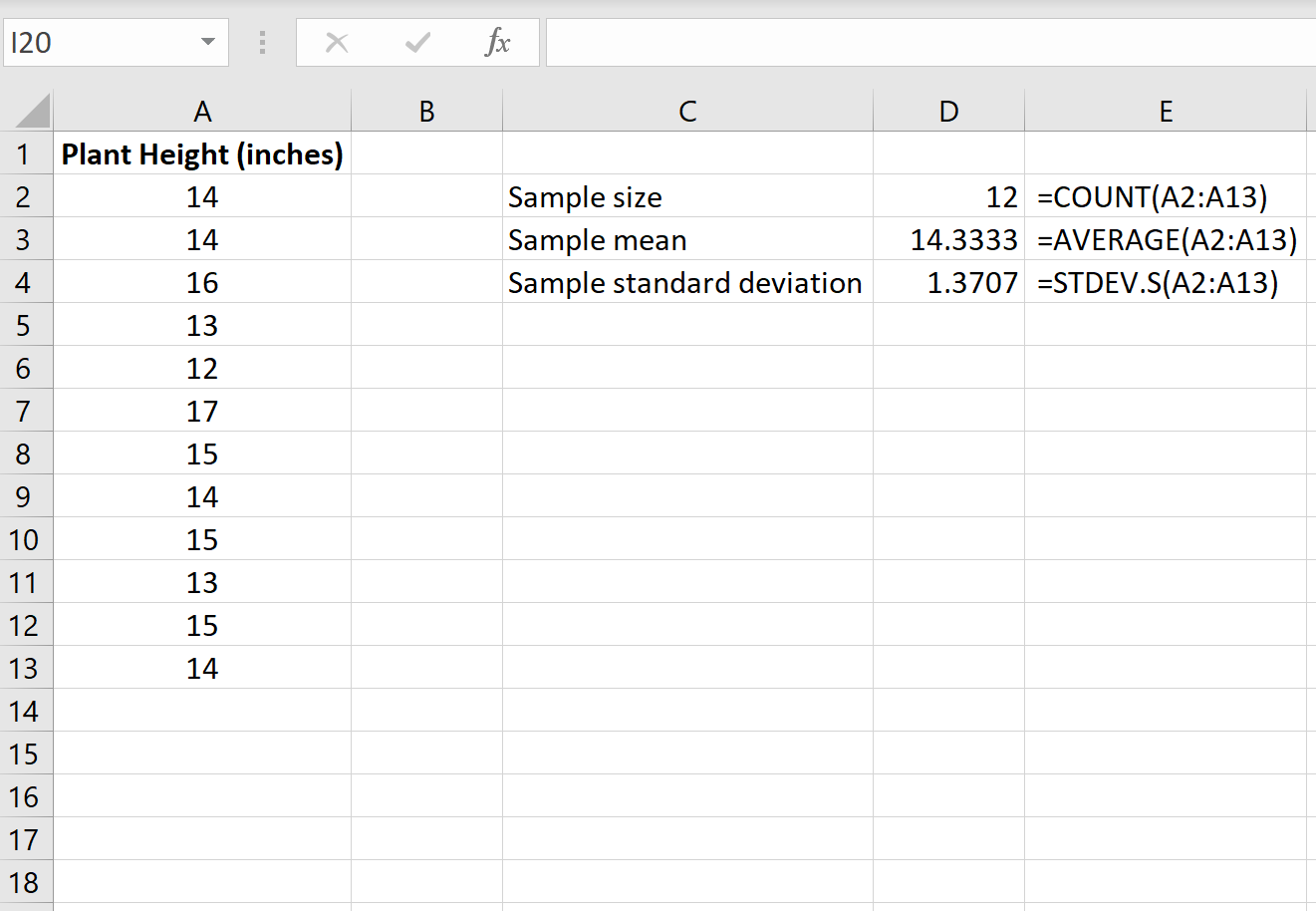
Schritt 2: Berechnen Sie die t -Test-Statistik.
Als nächstes berechnen wir die t -Test-Statistik mit der folgenden Formel:
t = x – µ / (s/ √n )
Gold:
x = Stichprobenmittelwert
µ = hypothetischer Bevölkerungsmittelwert
s = Stichprobenstandardabweichung
n = Stichprobengröße
Das folgende Bild zeigt, wie man t in Excel berechnet:
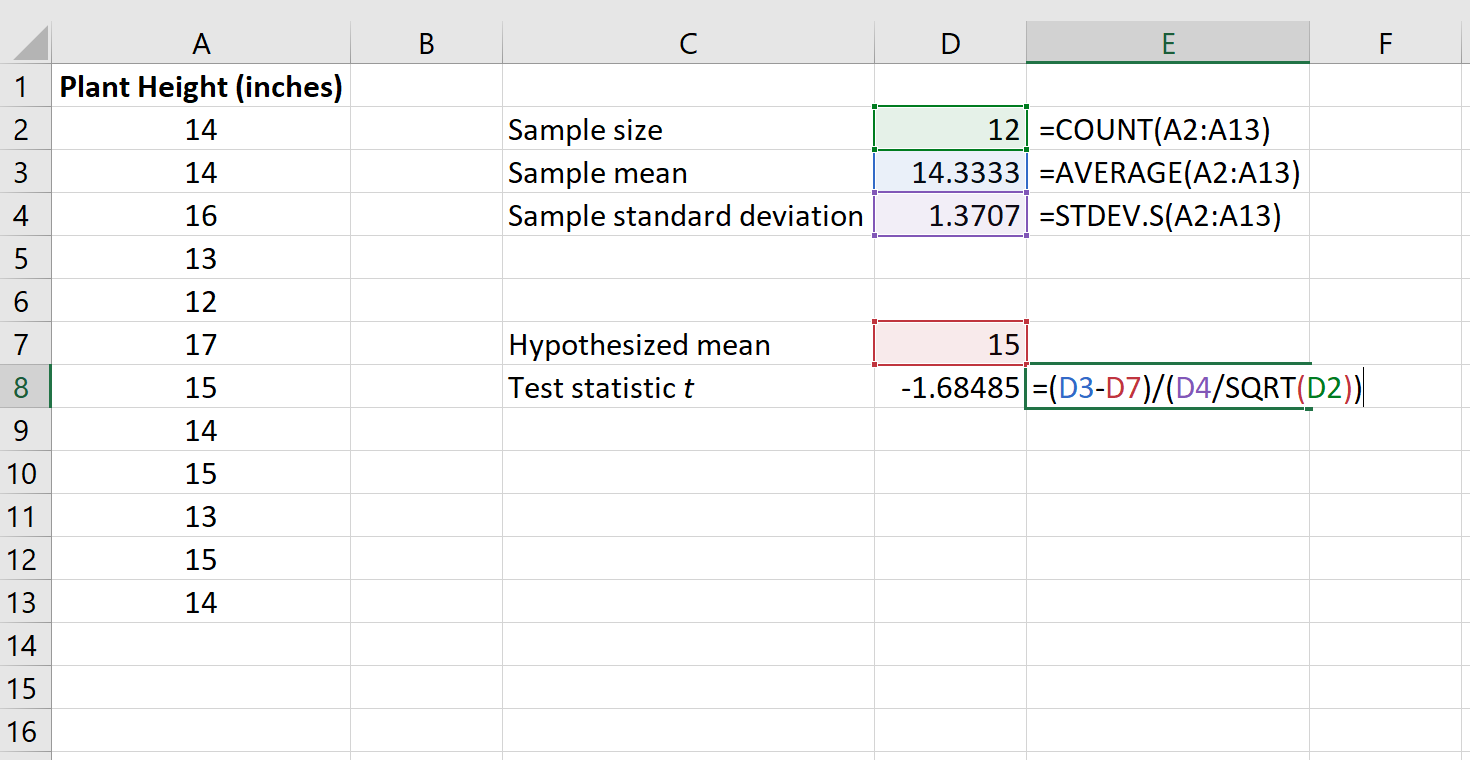
Die T- Test-Statistik beträgt -1,68485 .
Schritt 3: Berechnen Sie den p-Wert der Teststatistik.
Als nächstes müssen wir den mit der Teststatistik verknüpften p-Wert mithilfe der folgenden Funktion in Excel berechnen:
=T.DIST.2T(ABS(x), deg_freedom)
Gold:
x = t Teststatistik
deg_freedom = Freiheitsgrade für den Test, berechnet als n-1
Technische Hinweise:
Die Funktion T.DIST.2T() gibt den p-Wert für einen zweiseitigen t-Test zurück. Wenn Sie stattdessen einen linken oder rechten t-Test durchführen, würden Sie stattdessen die Funktionen T.DIST() bzw. T.DIST.RT() verwenden.
Das folgende Bild zeigt, wie der p-Wert für unsere Teststatistik berechnet wird:
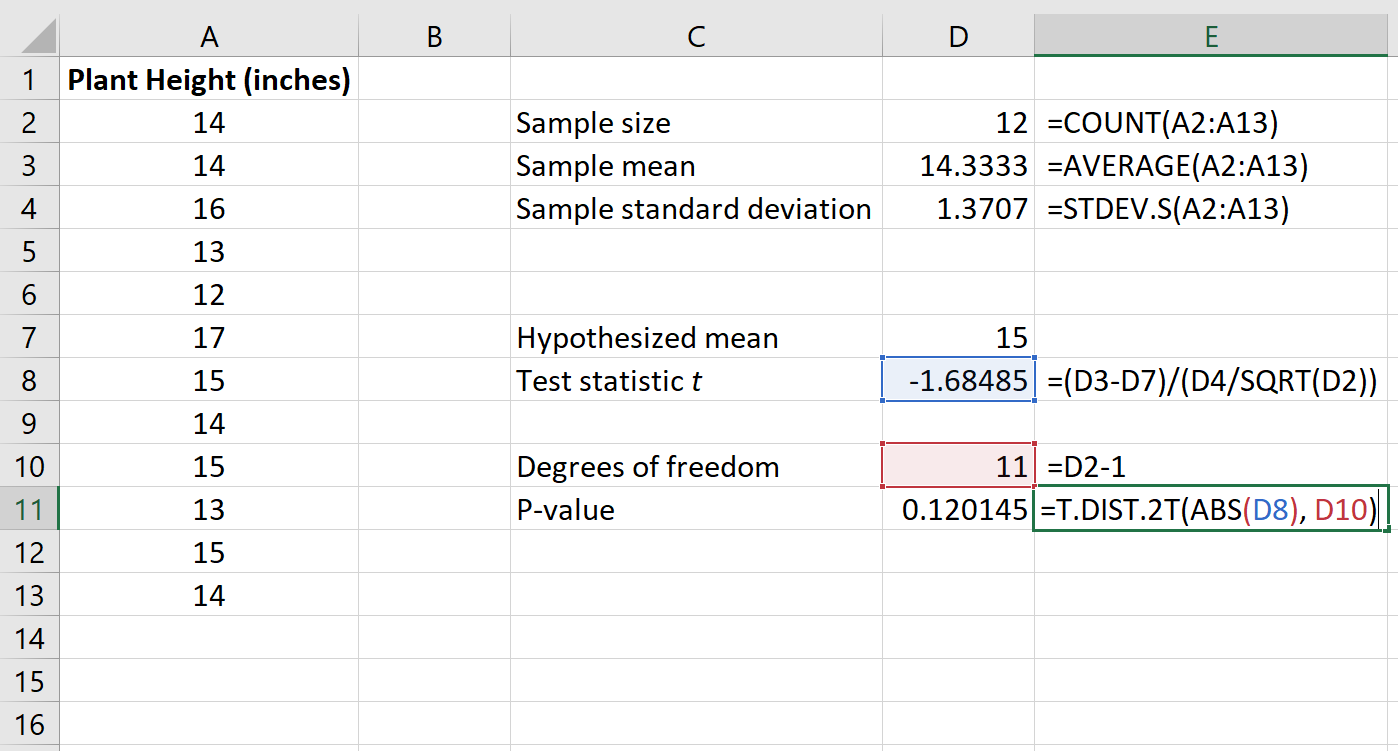
Der p-Wert beträgt 0,120145 .
Schritt 4: Interpretieren Sie die Ergebnisse.
Die beiden Hypothesen für diesen t-Test für eine bestimmte Stichprobe lauten wie folgt:
H 0 : µ = 15 (die durchschnittliche Höhe dieser Pflanzenart beträgt 15 Zoll)
H A : µ ≠15 (durchschnittliche Höhe beträgt nicht 15 Zoll)
Da der p-Wert unseres Tests (0,120145) größer als Alpha = 0,05 ist, können wir die Nullhypothese des Tests nicht ablehnen.
Wir haben keine ausreichenden Beweise dafür, dass die durchschnittliche Höhe dieser bestimmten Pflanzenart etwas anderes als 15 Zoll beträgt.
Zusätzliche Ressourcen
In den folgenden Tutorials wird erläutert, wie Sie andere gängige Arten von T-Tests in Excel durchführen:
So führen Sie einen T-Test bei zwei Stichproben in Excel durch
So führen Sie einen T-Test für gepaarte Stichproben in Excel durch